excel设置下拉列表的操作 Excel怎么添加下拉选项
更新时间:2024-02-20 13:49:03作者:xiaoliu
在日常工作中,我们经常需要使用到Excel来进行数据处理和分析,而在Excel中,设置下拉列表是一项非常常见和实用的操作。通过设置下拉列表,我们可以在一个单元格中选择预先设定好的选项,从而提高数据输入的准确性和效率。Excel怎么添加下拉选项呢?接下来我们将介绍一下具体的操作步骤。无论是初学者还是有一定经验的用户,都可以轻松掌握这个技巧,让Excel的使用更加便捷高效。
步骤如下:
1.打开excel,选中要设置的单元格后,点击菜单栏上的「数据」。
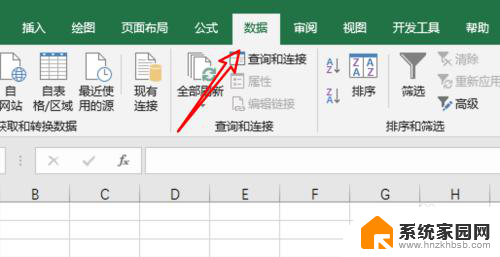
2.在数据栏下,点击「数据验证」。
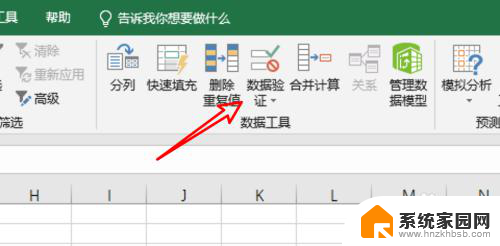
3.在弹出的窗口上,在允许这里的下拉框点击一下。
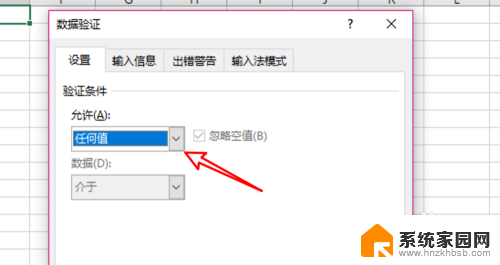
4.点击后,在弹出的下拉选项里,选择「序列」。
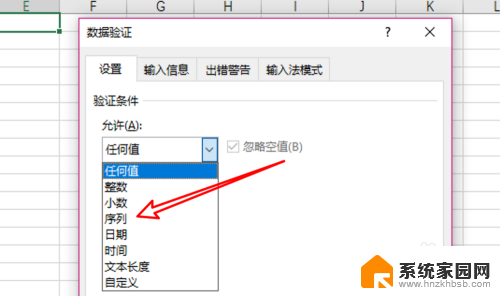
5.然后在下方的来源输入框里输入下拉列表的选择项,每一项使用逗号隔开。点击确定按钮。
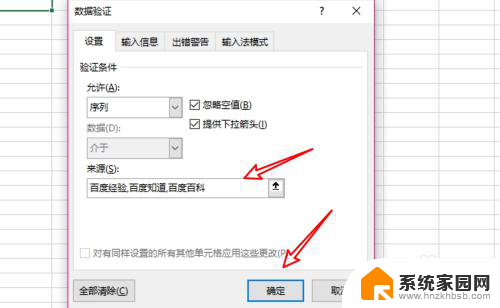
6.设置好后,在excel单元格里,就设置好一个下拉列表框了。
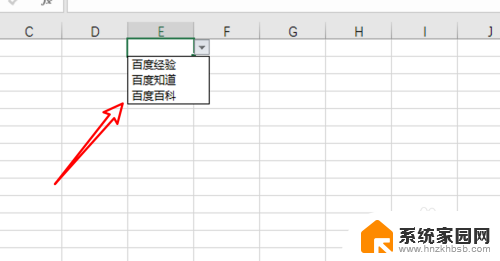
7.总结:
1. 点击数据。
2. 点击数据验证。
3. 点击允许下拉框。
4. 选择序列。
5. 输入下拉列表选项就可以了。
以上就是excel设置下拉列表的操作的全部内容,如果有不清楚的用户可以参考一下小编的步骤进行操作,希望能够对大家有所帮助。
excel设置下拉列表的操作 Excel怎么添加下拉选项相关教程
- excel表设置下拉选项 怎样在Excel表格中添加下拉选项
- excel表格制作下拉选项 excel下拉列表怎么创建
- wps下拉列表中怎么添加选项 wps下拉选项怎么添加
- 怎么在excel表格里添加可选项 Excel电子表格下拉菜单可选项
- excel插入下拉选项 Excel添加下拉选项步骤
- excel加下拉选项 Excel如何创建下拉选项
- excel怎么设置多级列表 Excel多级下拉列表制作方法
- excel设置可选项 Excel电子表格如何设置下拉菜单可选项
- excel表选择项设置 Excel表格中如何设置下拉选择项
- excel怎么加选项 Excel怎样添加下拉选项
- 电脑微信怎么在手机上退出登录 手机怎么退出电脑上的微信登录
- 打开检查作业 如何使用微信小程序检查作业
- 电脑突然要求激活windows 如何解决电脑激活Windows问题
- 电脑输入密码提示错误 电脑密码输入正确却提示密码错误
- 电脑哪个键关机 电脑关机的简便方法是什么
- miwifi无法连接internet 小米路由器无法访问网络怎么设置
电脑教程推荐